Netflixやhuluなど、月額で動画を見放題できるサブスクリプションサービス(サブスク)をスマホやPCで視聴している方は多いかもしれません。ただ、ハイクオリティな映像作品はやはりテレビの大画面で楽しみたいものです。
ゲーム機のPS4(プレイステーション4)であれば、様々な動画配信サービスのアプリが用意されていて、テレビでの視聴を可能にしてくれます。
このページでは、PS4で利用できる動画配信サービスの紹介と比較、それぞれのサービスを利用するにあたっての説明をしています。以下リンク先では主要な動画配信サービスの紹介と比較をしているので、是非参考にしてください。
U-NEXT(ユーネクスト)
 U-NEXT(ユーネクスト)とは、20,0000本以上が見放題の動画配信サブスクリプションサービスです。GEM Partners調べによると、2020年2月時点で見放題のラインアップ数はNo.1となっています。対応デバイスはPS4やPS4 Proといったゲーム機をはじめ、テレビやスマートフォン、タブレット、パソコンなどです。
U-NEXT(ユーネクスト)とは、20,0000本以上が見放題の動画配信サブスクリプションサービスです。GEM Partners調べによると、2020年2月時点で見放題のラインアップ数はNo.1となっています。対応デバイスはPS4やPS4 Proといったゲーム機をはじめ、テレビやスマートフォン、タブレット、パソコンなどです。
視聴だけでなく読むことにも対応しており、映画やドラマを鑑賞したあとに原作マンガや原作本をチェックするという使い方も可能です。
利用料金は月額1,990円(税抜)であり、その料金構成としてビデオ見放題が990円、雑誌読み放題が500円、1,200ポイント付与が500円に該当しています。
支払方法は、クレジットカードやキャリア決済、楽天ペイ、Amazon.co.jp、AppleID、ギフトコード(U-NEXTカード)などから選択可能です。
PS4でU-NEXTを利用するにあたって
PS4でU-NEXTを利用するにあたって、PS4本体とテレビが必要です。インターネットの環境として、U-NEXTでは有線あるいは無線における速度で実測2Mbps以上が推奨されています。
PS4を利用している環境によってはスペック以下の速度に低下してしまう恐れがあるため、快適に動画を視聴したいのであれば有線でインターネットに接続するのが無難だといえるでしょう。
そのほか再生中に止まらないように、システムソフトウェアを最新バージョンにしてから利用することも推奨されています。
もしPS4の視聴に不安があるのであれば、U-NEXTは31日間の無料トライアルを実施しているので、お試し期間でPS4の動作環境を試してみてはいかがでしょうか。
Hulu(フールー)

Hulu(フールー)とは、70,000本以上からさまざまなジャンルの映像コンテンツを楽しめる動画配信サブスクリプションサービスです。
具体的なジャンルとして、海外ドラマや国内ドラマ、洋画、邦画、アニメ、アジア、ドキュメンタリーなどを扱っています。
対応デバイスは、PS4をはじめテレビやストリーミングデバイス、セットトップボックス、プロジェクター、スマートフォン、タブレット、パソコンなどがあり、それぞれのシチュエーションに応じて視聴可能です。
料金は月額1,026円(税込)であり、2週間の無料お試し期間も実施中です。PS4の視聴環境を試せるのは安心といえるでしょう。
支払方法は、クレジットカードやキャリア決済などから選択可能です。
PS4でHuluを利用するにあたって
PS4でHuluを利用するには、HDCP に対応するテレビ(あるいはディスプレイ)にHDMI ケーブルで接続し、本体においてアプリをダウンロードしなければなりません。なお、変換コネクタによる接続には対応していないので注意しましょう。
PS4を起動したあとに、ホーム画面の「PlayStation®Store」を選択してアプリを検索し、ダウンロードが終了したら起動します。
Huluに登録済みである方がはじめてPS4でログインする場合、アクティベーションコードが画面の左下あたりに表示されます。
このアクティベーションコードをログイン済みのパソコンやスマートフォンで入力すると、次回からPS4でアプリを起動したときに自動でログインできるようになります。
NETFLIX(ネットフリックス)

NETFLIX(ネットフリックス)は映画やドラマをオンラインでストリーム再生できる動画配信サブスクリプションサービスです。ゲーム機による視聴も可能であり、具体的にはPS4をはじめPS3やPS5,PS Vitaなどを活用できます。
映画やドラマ以外にもドキュメンタリーやアニメ、オリジナル作品など、さまざまなジャンルが用意されています。
料金はベーシックプランが月額880円、スタンダードプランが月額1,320円、プレミアムプランが月額1,980円です。
たった数回のクリックでオンラインでキャンセルできます。その際にキャンセル料金を支払う必要がないため、仮にPS4による視聴環境が合わなかったケースでも対処しやすいでしょう。
支払方法はクレジットカードやデビットカード、バーチャルカード、プリペイドカード、ギフトカードなどから選択できます。
PS4でNETFLIXを利用するにあたって
PS4をNETFLIXで利用するときは、コントローラーで左を入力するとメニューが表示されます。
「検索」で作品を探したり、「新着」で配信されたばかりの作品を表示したりすることが可能です。
動画を再生するときには見たい作品をコントローラーの〇ボタンで選択します。また、コントローラーの左右を入力することにより、コマ送りで再生開始場所を指定することも可能です。ちなみに、10秒スキップのような操作はありません。
PS4でNETFLIXを利用する際には、スマホやタブレットとは違って動画をダウンロードできません。
したがって、PS4で動画を視聴するときには常にインターネットを接続する必要があります。Wi-Fiの環境を最低限整えておくことが不可欠です。
Amazon prime video(アマゾンプライムビデオ)
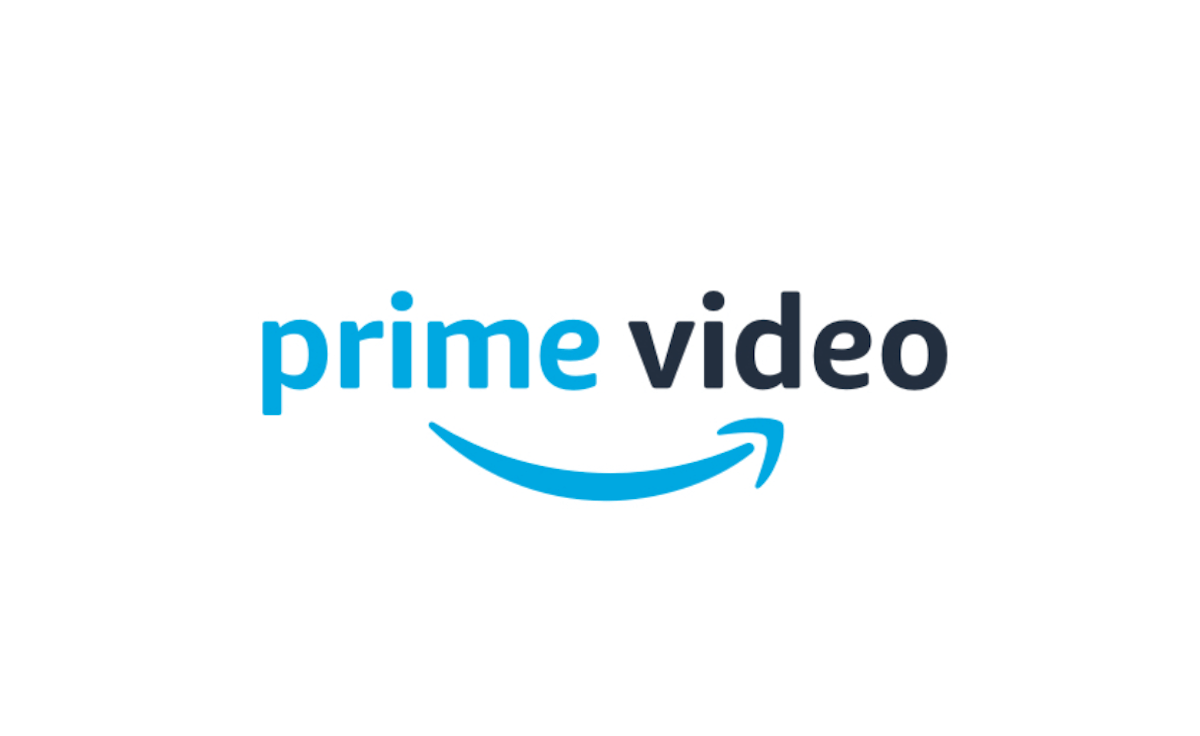
Amazon prime video(アマゾンプライムビデオ)は、数多くの映画やテレビ番組をいつでもどこでも視聴できる動画配信サブスクリプションサービスです。
アマゾンプライム会員(年会費4,900円)の特典であり、配信しているジャンルには日本映画やアニメ、テレビドラマ、バラエティ、キッズ向け、ミュージック、スポーツ、フィットネスなどがあります。
対応しているデバイスはPS4をはじめFire タブレットやiPhone、メディアストリーミング端末、スマートテレビなどです。画質はSD標準画質やHD高画質、4K Ultra HD画質などから選択できます。
支払方法はクレジットカード、携帯キャリア決済、Amazonギフト券、パートナーポイントプログラム、Paidyによる翌月払いなどから選択可能です。
PS4でAmazon prime videoを利用するにあたって
PS4をAmazon prime videoで利用するにあたって、まずはAmazonアカウントの作成とAmazonプライム会員の登録が必要です。
登録作業が済んだらアプリをダウンロードしなければなりません。具体的には、PS4を起動したあとにホーム画面から「PlayStation Store」を選択し、Amazonビデオというアプリをダウンロードします。
ダウンロード後にアプリを起動して「サインインして今すぐ観る」を選択すれば、Amazonアカウントの入力画面が表示されます。
Eメールアドレスとパスワードを入力してサインインすればAmazon prime videoの画面に移動します。
PS4の場合、ストリーミング時の画質がHDまでしか対応していない点には注意してください。
DAZN(ダゾーン)

DAZN(ダゾーン)は年間10,000試合以上のスポーツコンテンツを提供している動画配信サブスクリプションサービスです。海外サッカーやモータースポーツ、ボクシングなどのジャンルを配信しており、スポーツが好きな方におすすめできます。
対応しているデバイスは、PS4やXbox Oneといったゲーム機やスマートテレビ、Android スマートフォン、Amazon Fire タブレットなどさまざまあります。
料金は月額1,925円(税込)であり、年間プランで契約すると10か月分の金額で12か月分視聴することが可能です。
支払方法は国内発行のクレジットカードあるいはデビットカード、PayPal、プリペイドカード、DAZNチケット、キャリア決済などから選択可能です。
PS4でDAZNを利用するにあたって
PS4をDAZNで利用するときは、アプリをダウンロードしなければなりません。PS4をテレビとインターネットに接続したうえで、「PlayStation Store」にログインしていることを確認します。その後、「DAZN」を検索してアプリをダウンロードしましょう。
会員登録するときはアプリを起動したあとに、「1ヶ月無料!かんたん新規申し込み」を押し、アカウントの作成画面で必要な情報を入力します。
続いて決済情報を入力して「視聴を開始する」を押すと、DAZNが視聴できるようになります。
アプリをアップデートする際には、コントローラーでアプリにカーソルをあわせてオプションボタンを押しましょう。「アップデートを確認する」で必要に応じてアップデートすることが可能です。

















